Hướng dẫn cài đặt vân tay cho máy chấm công
Hướng dẫn chi tiết cách cài đặt máy chấm công vân tay Ronlad Jack và các loại máy chấm công khác. Cài trên máy tính và cài tại máy chấm công
Ngày đăng: 13-06-2021
1,711 lượt xem
HIDO xin kính chào quý Khách !!!
Bạn đăng gặp khó khăn trong việc sử dụng máy chấm công vân tay, bạn cần ai đó hỗ trợ bạn cài đặt lại vân tay, reset tất cả vân tay, hoặc cách thêm người mới hướng dẫn sử dụng lại máy chấm công, sử dụng trên phần mềm hoạt trên máy. Bạn chưa biết làm sao thì HIDO xin mách bạn một mẹo nhỏ để đăng ký vân tay

Hướng dẫn cài đặt vân tay cho máy chấm công thông dụng nhất
Và dưới đây là hướng dẫn cài đặt vân tay cho máy chấm công cơ bản nhất
Các bước hướng dẫn cài đặt máy chấm công vân tay ( cách này thực hiện trên máy chấm công )
Bước 1: Nhấn giữ phím “M/Ok” 3 giây đến 5 giây.

Hướng dẫn cài vân tay cho máy chấm công Ronald Jack
Bước này bạn chú ý là nếu đã có vân tay quản lý thì phải đặt vân tay quản lý để xác nhận trước khi vào menu cài đặt. Nếu trường hợp mất vân tay quả lý, vân tay chủ thì phải reset máy chấm công . Bạn hãy liên hệ ngay viớ HIDO để hỗ trợ bạn ngay nhé.
Đối với một số máy nhấn giữ nút “M/Ok” 3 giây đến 5 giây. nhưng với một số máy mới bây giờ thì nhấn 1 cái là thả tay ra máy sẽ hiện lên
hướng dẫn cài đặt vân tay cho máy chấm công
Bước 2: Chọn mục “Quản lý nhân viên” trên màn hình hiển thị. và ấn phím OK để chọn

Hướng dẫn cài đặt vân tay cho máy chấm công ZKTeco
Bước 3: Trong thư mục “Quản lý nhân viên”, chọn mục “Nhân viên mới”.

hướng dẫn cài đặt vân tay cho máy chấm công Mita, Tita
Bước 4: Chọn “Đăng kí vân tay”. và bấm OK
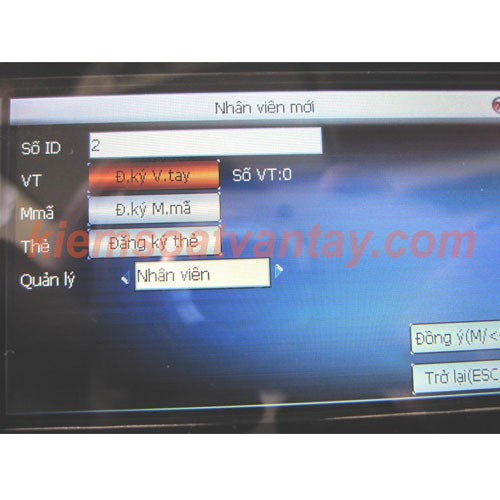
hướng dẫn cài đặt vân tay cho máy chấm công Gigita
Bước 5: Đăng kí dấu vân tay.

Hướng dẫn cài đặt vân tay cho máy chấm công các loại
Bạn nên đặt ngón tay lên mắt đọc 3 lần để hệ thống nhận diện và ghi nhớ. Sau khi hoàn tất lấy dấu vân tay, máy chấm công sẽ thông báo hoàn tất và hỏi xem bạn có muốn đăng kí tiếp vân tay ngón khác không. Nếu có bấm Ok và tiếp tục thao tác giống vân tay đầu tiên. Nếu không muốn, bấm ESC để quay lại màn hình “Nhân viên mới”
Bước 6: Trên màn hình lúc này sẽ hiển thị dấu vân tay vừa mới đăng kí và bạn chỉ cần chọn Đồng ý và lưu dấu vân tay đã đăng ký.
Và như vậy thực hiện theo 6 bước trên là hoàn thành xong cài đặt dấu vân tay cho nhân viên. Những chia sẻ hướng dẫn cài đặt vân tay cho máy chấm công vân tay từ HIDO hy vọng sẽ giúp bạn cài đặt và vận hành, sử dụng máy hiệu quả.
Nếu bạn cần hỗ trợ cài đặt phần mềm máy chấm công hoặc những việc liên quan tới máy chấm công, phần mềm hãy liên hệ ngay với HIDO để được hỗ trợ miễn phí nhé !!!
Chúc các bạn thành công

Tin liên quan
- › Máy rửa tay sát khuẩn và đo nhiệt độ tự động
- › Bảng led viết tay giá rẻ
- › Máy chấm công Ronald Jack
- › Máy chấm công tích hợp đo thân nhiệt
- › Lắp đặt mô tơ cửa cổng sắt giá rẻ tại Bình Dương Long An Tây Ninh Vũng Tàu
- › Quản lý khóa tủ locker hiệu quả
- › Khóa tủ kính thông minh
- › Thẻ từ khách sạn giá rẻ
- › Máy chấm công nhận diện khuôn mặt
- › Thanh chắn đường barie giá rẻ
























Gửi bình luận của bạn